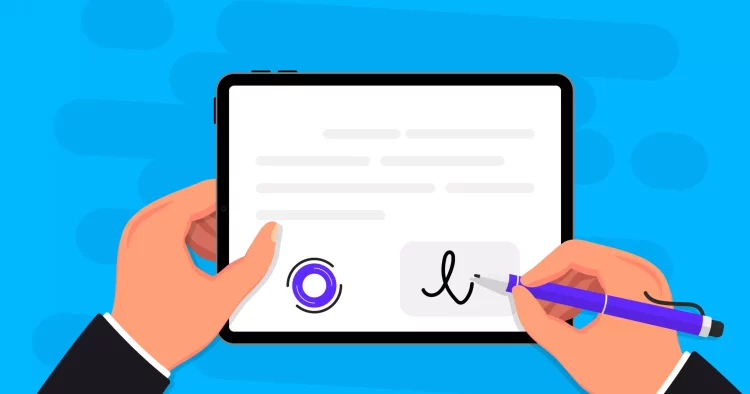Tıpkı e-imzadaki gibi iş akışının güven ortamında verimli bir şekilde sürdürülmesini amaçlayan mali mühür uygulamasında; Maliye Bakanlığı’nın Vergi Usul Genel Tebliği çerçevesinde 5070 sayılı Elektronik İmza Kanunu gereği Bilgi Teknolojileri ve İletişim Kurumunu (BTK) yetkilendirmesiyle birlikte mali mühür başvurularında TÜBİTAK Kamu SM’nin resmi mali mühür hizmet sağlayıcı olarak belirlenmiştir. Bunun üzerine mali mühür kurulum ve başvurularında tüm tüzel kişilikler için yetkili merci olan kurumun verdiği mali mühür sertifikasını ilk kez teslim almış biri olarak mali mühür kurulumu yapmak başlangıçta biraz karışık gelebilir.
e-İmza kurulumu ile oldukça benzer, fakat biraz farklılıkları olan mali mühür aktivasyonunu hem pratik hem de online adımlarla tamamlamanız mümkün. Mali mühür nasıl kurulur konusu özetle aygıtı bilgisayara takıp akıllı kart sürücüsü ile kart okuyucu sürücüsünü bilgisayara indirerek kilit çözme programı yardımıyla PİN oluşturma adımlarından oluşuyor. Siz de “Mali mühür aldıktan sonra ne yapmalıyım?” diyenlerdenseniz yeni mali mühür kurulumunu aşamalarıyla anlattığımız yazının devamını okuyabilir, dilerseniz videosunu izleyerek daha kolay anlayabilirsiniz.
Mali Mühür Kurulumu Nasıl Yapılır?
TÜBİTAK Kamu Sertifikasyon Merkezi, ilgili tüzel kişiliğin cari bilgilerini içeren SİM kartları birkaç çeşit kart okuyucu ile kullanıcılara sunar. Gemalto, Omnikey gibi farklı isimlerle anılan okuyucular içerisindeki sertifikanın yükleme adımları birbirinden çok farklı değildir. Dolayısıyla burada Gemalto IDBRIDGE modelinde nasıl yapıldığını görebilirsiniz. Önce kart sürücüsünü, ardından kart okuyucuyu yükleyip PİN kodu oluşturarak mali mührünüzü hemen kullanmaya başlayabilirsiniz. Dilerseniz TÜBİTAK tarafından hazırlanan kurulum adımlarını mm.kamusm.gov.tr/surecler/aldim_ne_yapmaliyim/ bağlantısına tıklayarak öğrenebilirsiniz. O zaman mali mühür aktivasyon nasıl yapılır hemen başlayalım:
- Kuryenin zarf içerisinde teslim ettiği mali mührün USB bellek şeklindeki kart okuyucusuna ve bilgilerinizin yer aldığı SİM kartı takarak başlayın. Aygıtın bir yüzeyindeki kapakçığı sivri bir cisimle hafifçe yukarı ittirip açtıktan sonra SİM kartı, şekline uygun gelecek şekilde yerleştirip kapatın.
- Yükleme programlarının düzgün çalışabilmesi için bilgisayarınızın işletim sistemi ve Java sürümünün güncel olduğundan emin olun.
- TÜBİTAK Kamu SM sürücü yükleme sayfasına veya direkt olarak kamusm.bilgem.tubitak.gov.tr/islemler/surucu_yukleme_servisi/ bağlantısına tıklayın. Açılan pencereden Adım 1’de bilgisayarınızın işletim sistemi, işletim sistemi versiyonu ve işletim sistemi tipini seçin. Adım 2 alanında elinizdeki okuyucu hangisi ise aşağıdakiler arasından seçip “Sürücüleri Göster” butonuna basın.
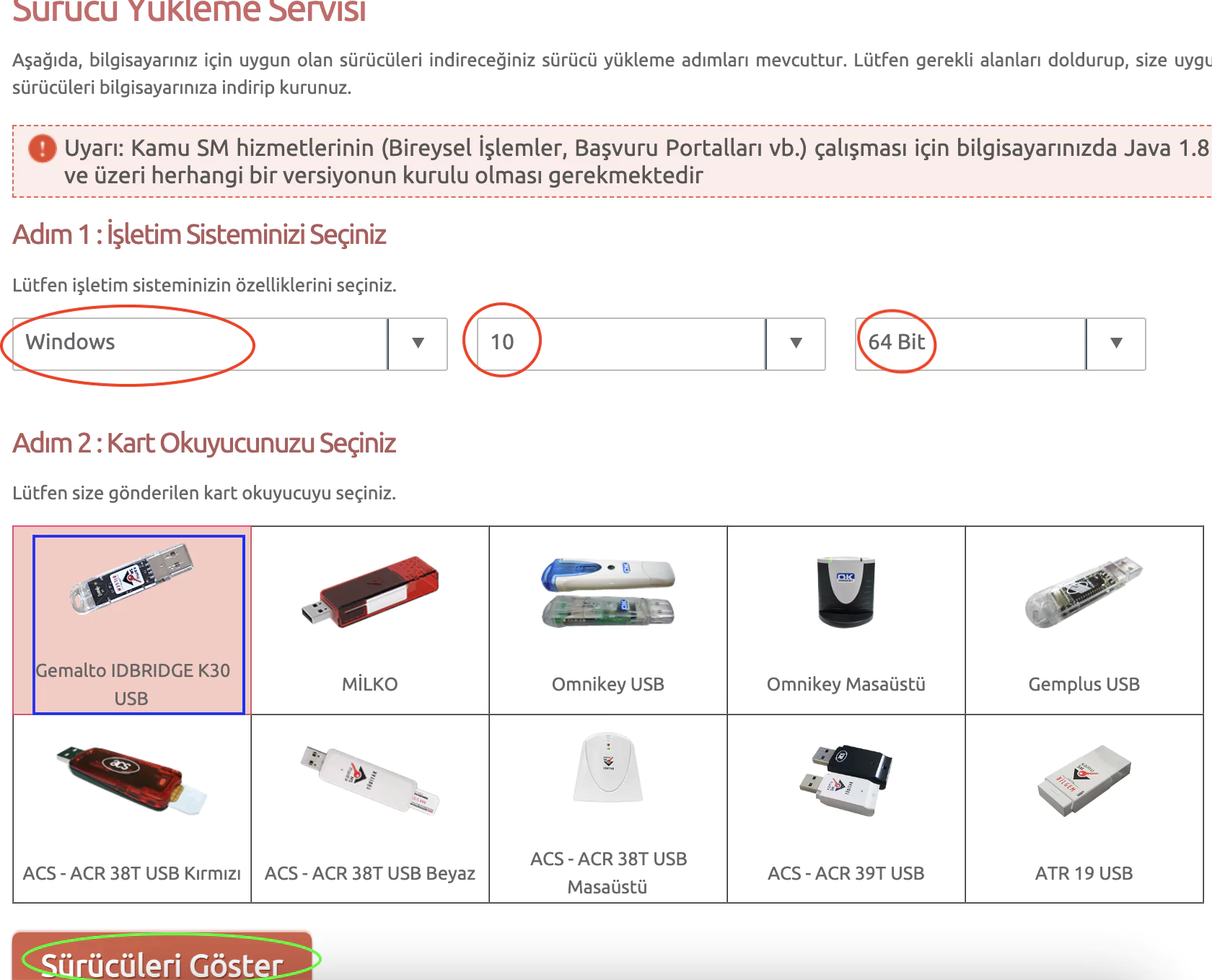
4. Mali mühür aygıtını bilgisayarınızın USB girişine takın. Karşınıza çıkan programlar bilgisayarınıza uygun yükleme programlarıdır. Kurulumun gerçekleşmesini sağlayan bu iki önemli programdan önce “Kurulum 1” yazısının altındaki akıllı kart sürücüsünü, sonra “Kurulum 2”deki kart okuyucu sürücüsünü bilgisayarınıza yükleyin.
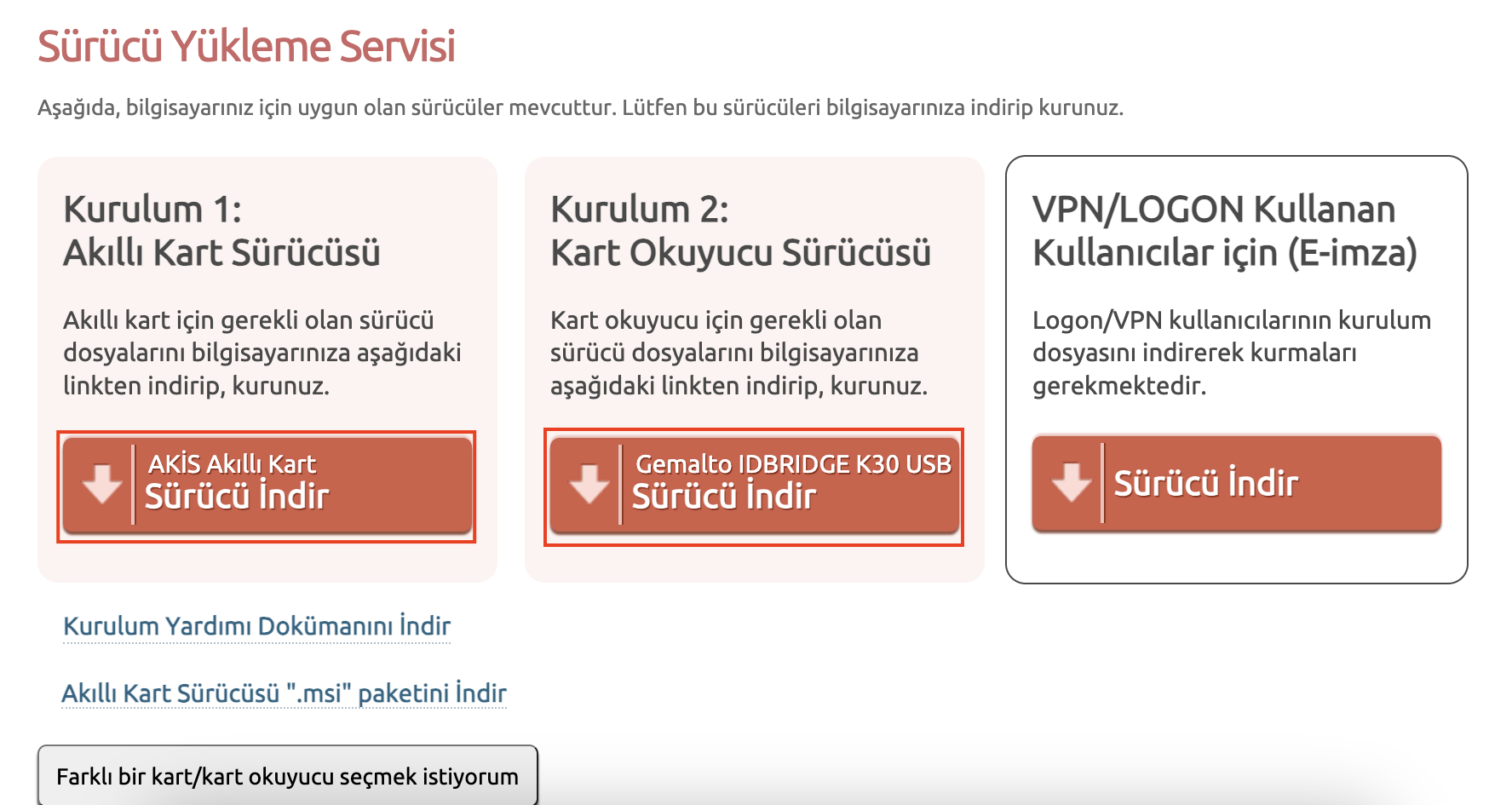
5. Ardından TÜBİTAK Bilgem Kamu SM ana sayfasındaki “Online İşlemler”e veya onlineislemler.kamusm.gov.tr/landing bu bağlantıya tıklayıp “Giriş” butonuna basın.
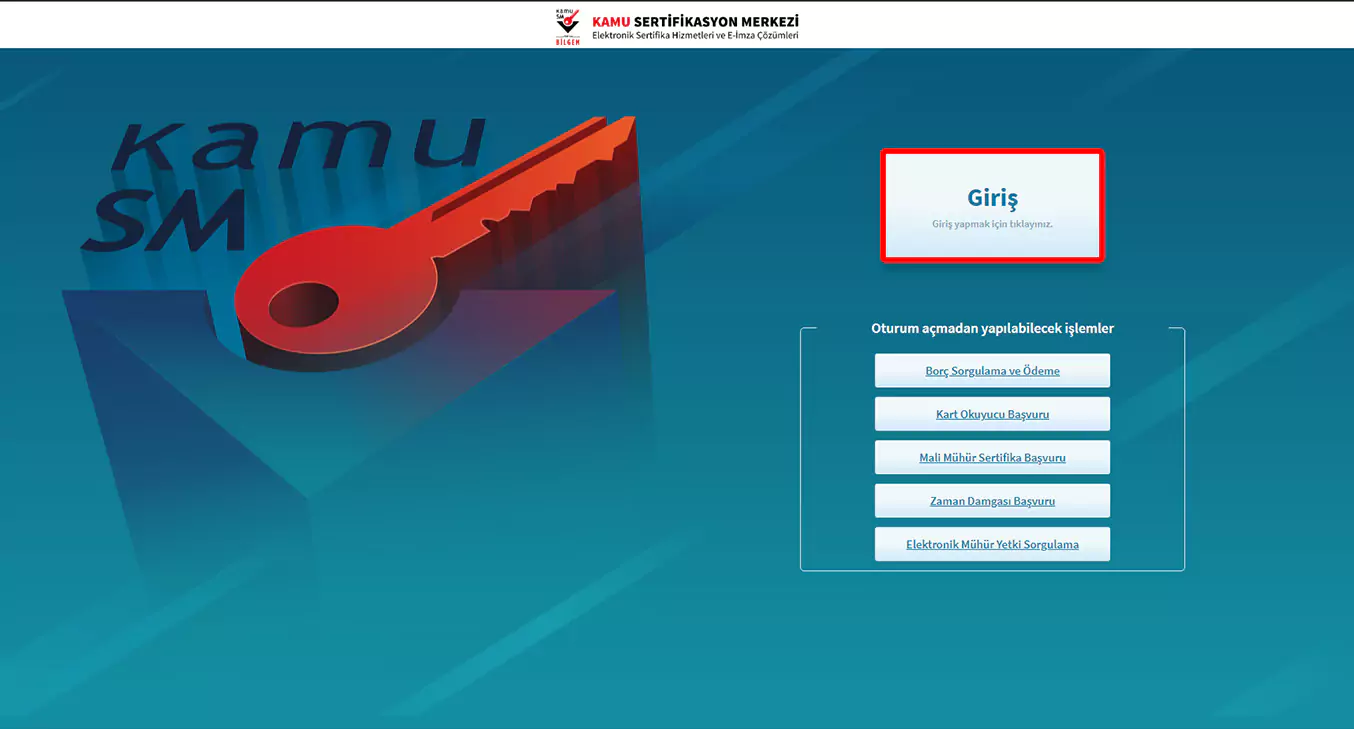
6. “e-Devlet Kapısına Git” sekmesine tıklayarak e-Devlet bilgilerinizle sisteme giriş yapın.
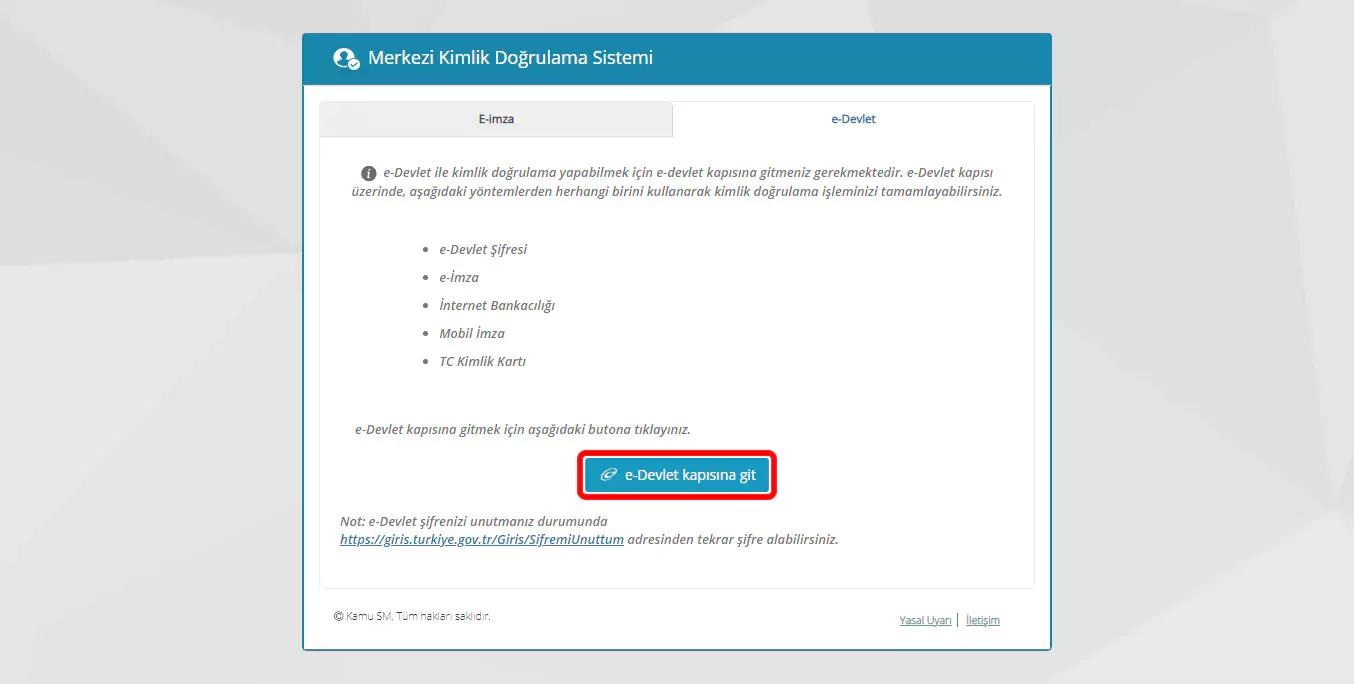
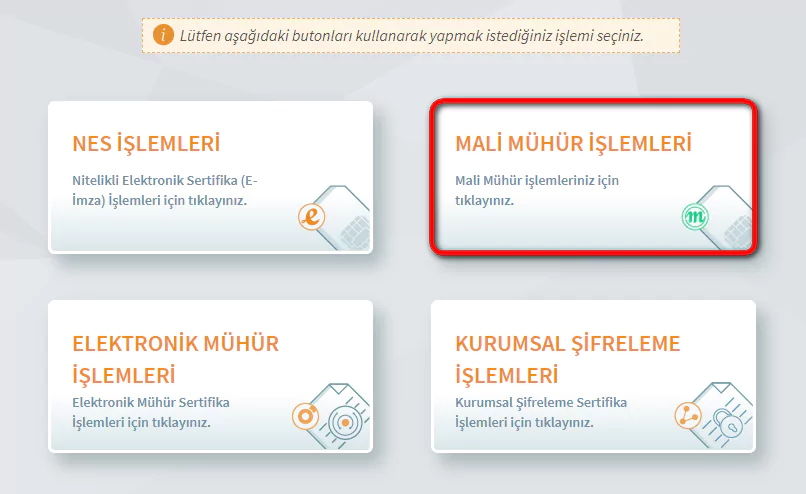
8. “Diğer Mali Mühür İşlemleri” alanına tıklayın.
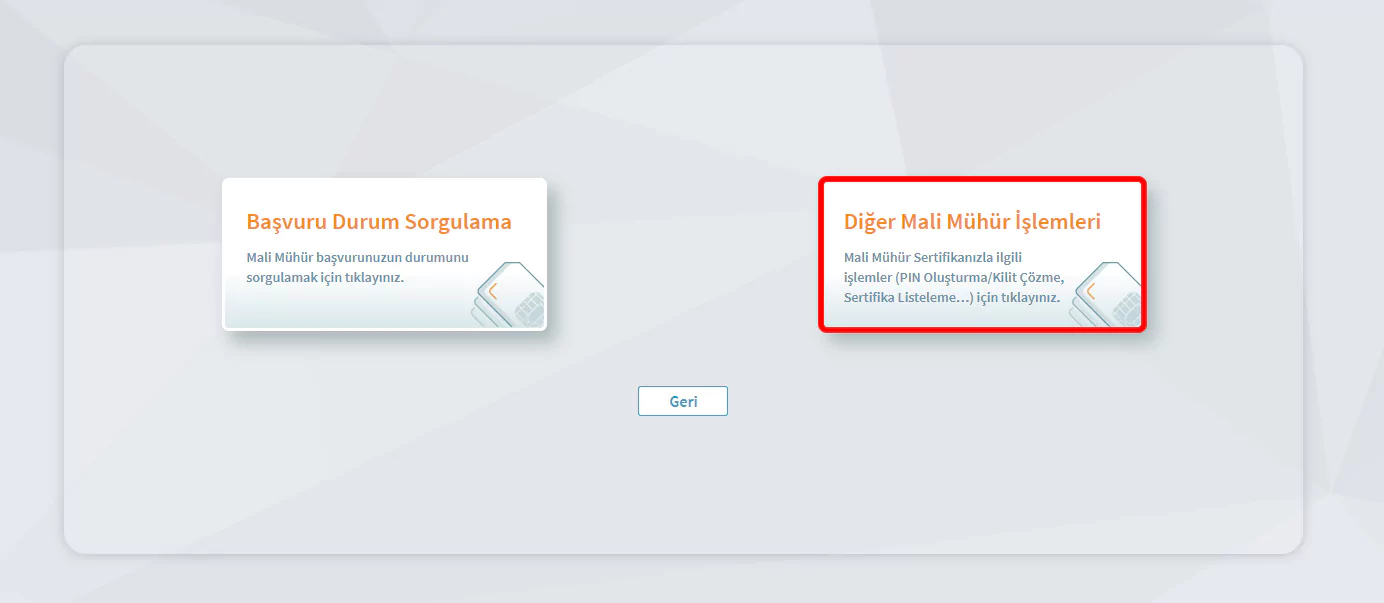
9. TC kimlik numarası veya vergi kimlik numarası, belirlediğiniz güvenlik sözcüğü ve resimdeki yazıyı tuşlayarak “Devam” butonuna basın.
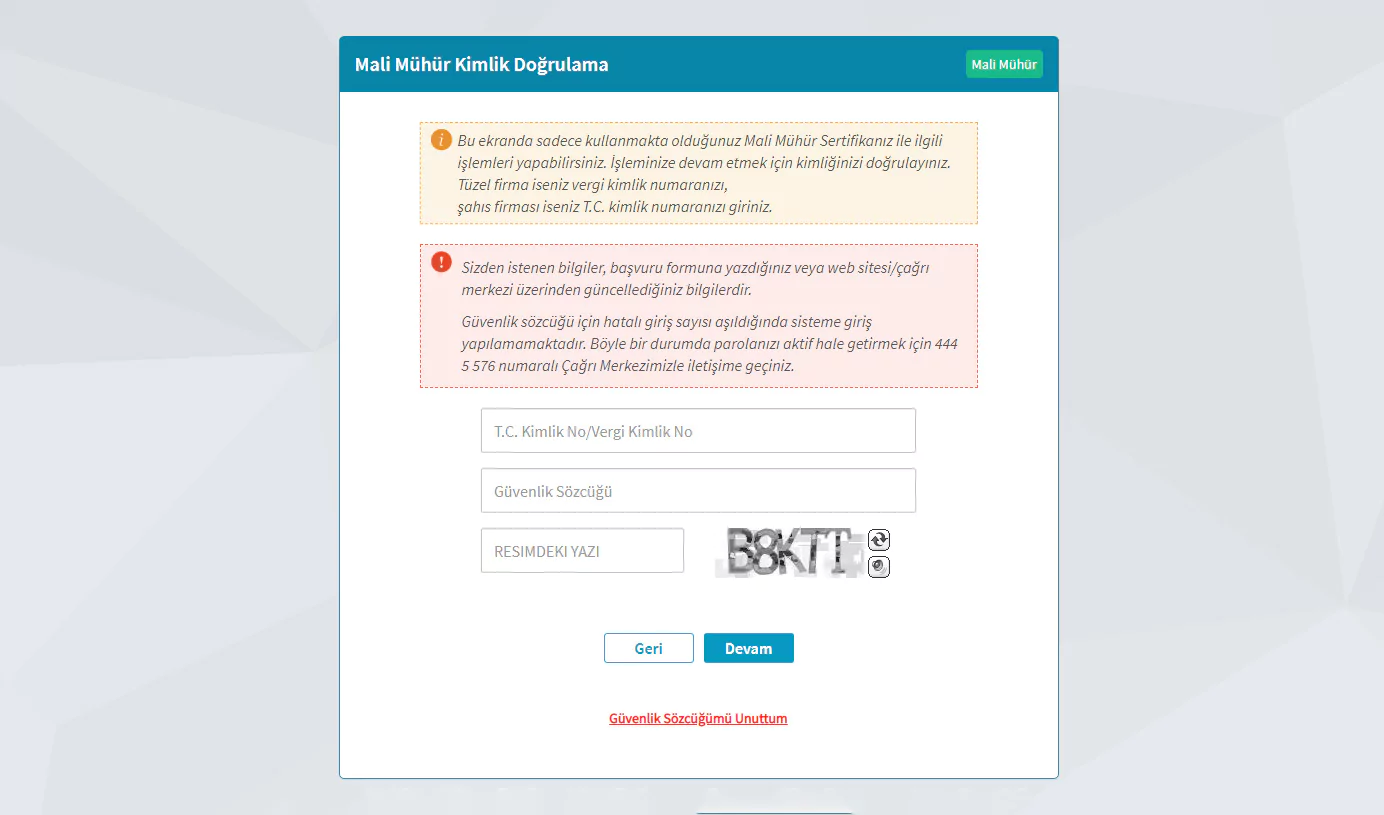
10. Cep telefonunuza gönderilen kodu aşağıdaki alana yazıp onaylayın.
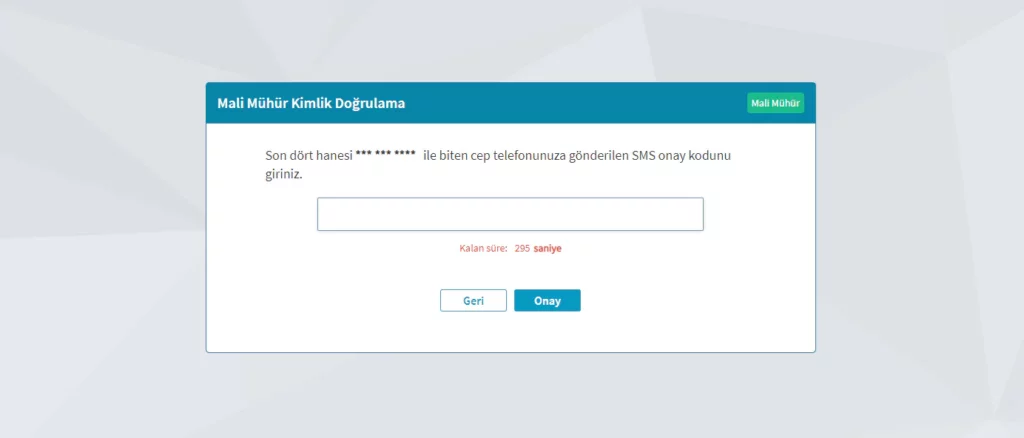
11. Aşağıdaki menü açılacaktır; “PIN Oluşturma/Kilit Çözme” simgesine tıklayın.
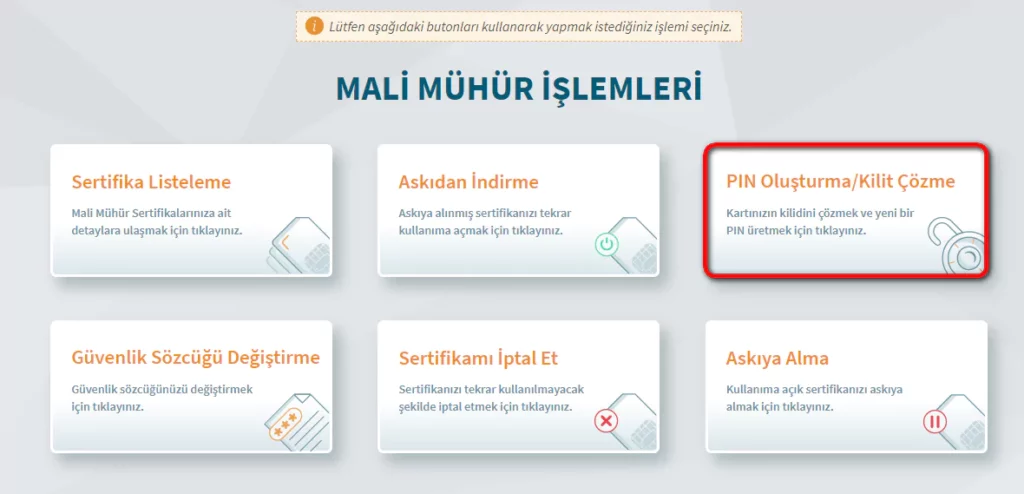
12. Son olarak kilit çözme uygulamasını indirerek yeni PIN oluşturmanız gerekir. PIN oluşturduktan sonra cep telefonunuza doğrulama kodu gelecektir, aşağıdaki alana yazarak işlemi tamamlayabilirsiniz.
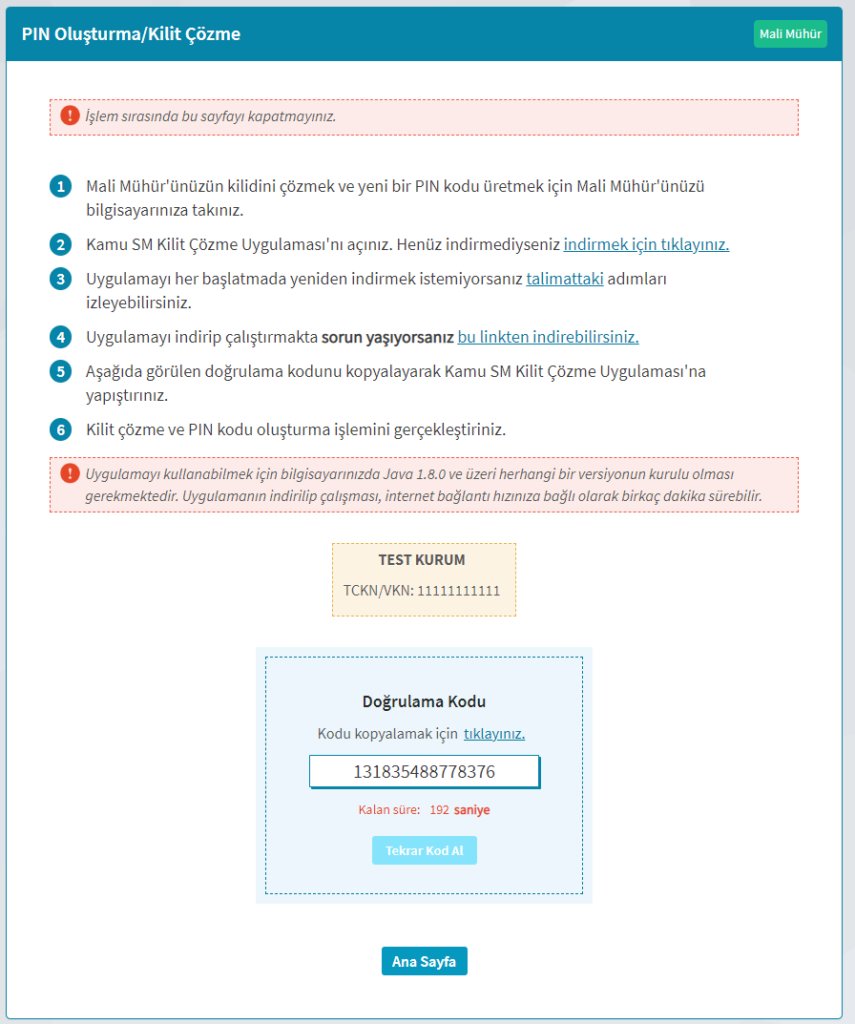
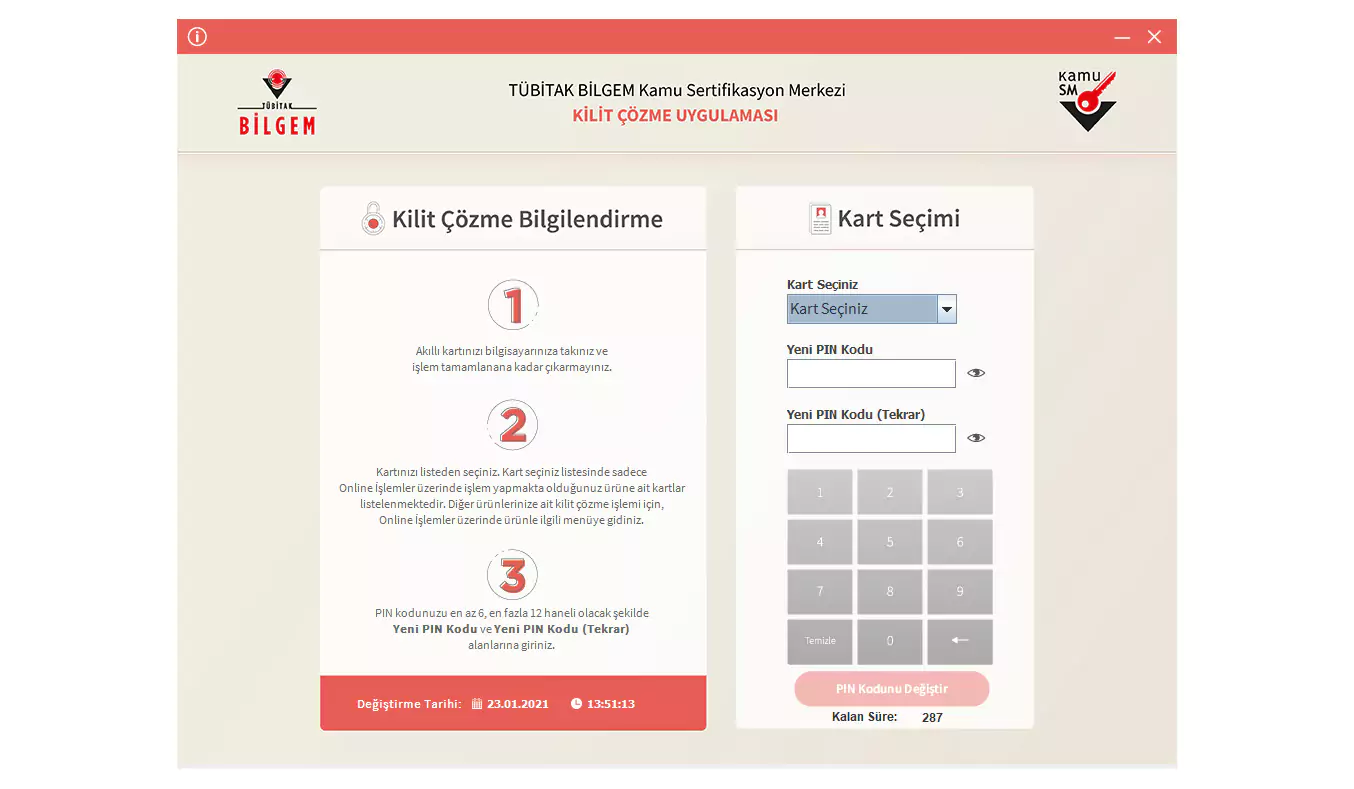
Aşağıdaki görsele tıklayarak mali mühür kurulum videosunu izleyebilirsiniz:
Okuma Önerisi:
Artık mali mührünüzü başarıyla aktifleştirmiş olmanız sayesinde bundan sonraki dilediğiniz dijital işlemde aygıtı bilgisayara takıp PIN kodunu girerek imzalama işlemleri yapabilirsiniz. Aygıtın başlangıçta kilitli olması, mali mühür kurulum adımlarının bu denli detaylı ve güvenlik odaklı olması bütünüyle kullanıcıya özel olmasından kaynaklanır. Dolayısıyla yabancı kişilerin eline geçmediği sürece her zaman güvenli bir kullanım sunar. e-Belge başvuruları, MERSİS işlemleri, ticaret sicil gazetesi ilanı verme, faaliyet belgesi alımı başta olmak üzere neredeyse tüm şirket işleri e-imza/mali mühür kullanımıyla gerçekleşiyor.
Mali Mührün Ardından e-Dönüşümünüzü BirFatura ile Tamamlayın!
Dilediğiniz e-belgeyi BirFatura’da kolaylıkla oluşturabilir, güvenli sunucularda yıllarca saklayabilirsiniz. Üstelik tüm sanal mağazalarınızı tek merkeze toplama rahatlığından siz de yararlanın.